هناك العديد من الأدوات المساعدة التي يمكنها العثور على مفتاح المنتج المفقود لتثبيت Windows المباشر الخاص بك ، ولكن ماذا لو كان جهاز الكمبيوتر معطلاً تمامًا وغير قابل للتمهيد؟
يقدم هذا المنشور بعض الأدوات المساعدة التابعة لجهات خارجية والتي يمكن أن تجعل مفاتيح المنتج غير متصلة (لـ Windows و Office ومنتجات أخرى) ، عن طريق تحميل خلية التسجيل SOFTWARE على قرص ثابت مركب أو مصادر أخرى.
كيفية استرداد مفاتيح المنتج من القرص الثابت لجهاز كمبيوتر Windows غير قابل للتمهيد
قبل المتابعة ، يرجى ملاحظة أن هذه المقالة تفترض أن لديك نسخة من خلية تسجيل SOFTWARE من تثبيت Windows الميت الخاص بك. يمكنك إما توصيل محرك الأقراص الثابتة القديم كعبد بجهاز كمبيوتر آخر أو نسخ خلية SOFTWARE فقط إلى محرك أقراص USB.
تحتاج إلى تشغيل الأدوات المساعدة التالية كمسؤول. خلاف ذلك ، سوف تحصل على الخطأ لا يملك العميل الامتياز المطلوب أو ما شابه عند تحميل الخلية.
باستخدام KeyFinder
يسترد Keyfinder مفاتيح المنتج من عمليات تثبيت Windows غير القابلة للتمهيد. كما أن لديها ملف تهيئة مُحدَّث للمجتمع يسترد مفاتيح المنتج للعديد من التطبيقات الأخرى.

من قائمة "أدوات" ، انقر فوق "تحميل الخلية" وحدد دليل Windows غير المتصل. يجب أن تكون بنية الدليل سليمة ( Windows\System32\config ) لأن KeyFinder لا يسمح لك باختيار ملف SOFTWARE (خلية التسجيل) مباشرة.
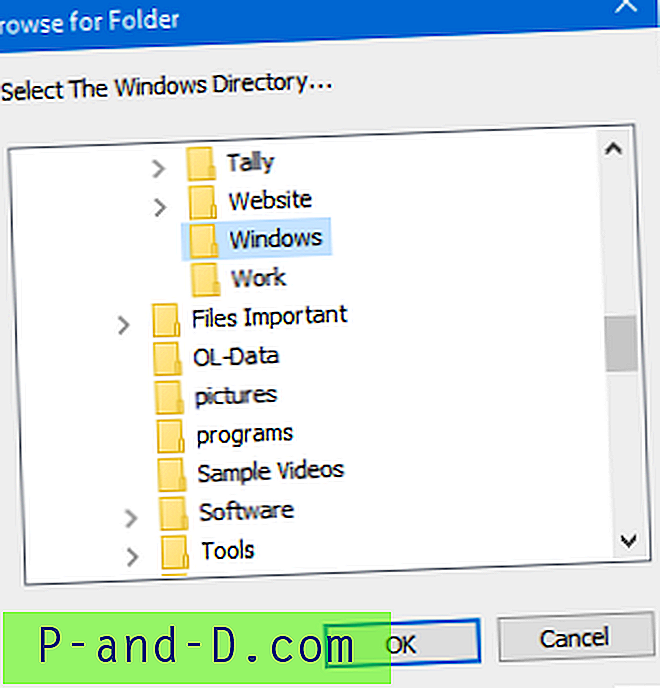
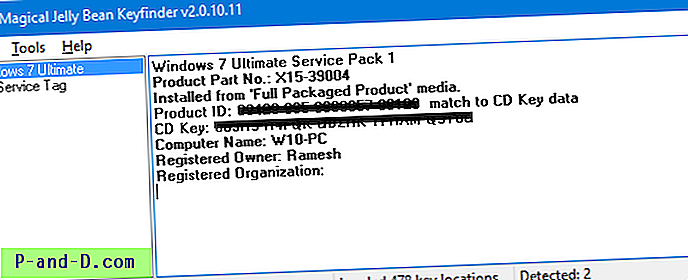
يسرد مفاتيح المنتج الخاصة بك من خلية التسجيل SOFTWARE .
باستخدام ProduKey
ProduKey هي أداة مساعدة من Nirsoft تعرض مفاتيح المنتج لـ MS-Office و Windows و Exchange Server و SQL Server المثبتة على جهاز الكمبيوتر الخاص بك. يمكنك عرض هذه المعلومات لنظام التشغيل الحالي أو نظام تشغيل / كمبيوتر آخر - باستخدام خيارات سطر الأوامر.
- قم بتشغيل ProduKey.
- من قائمة "ملف" ، انقر فوق " تحديد مصدر"
- حدد تحميل مفاتيح المنتج من خلية تسجيل البرامج الخارجية
- انقر فوق الزر " استعراض" وحدد موقع خلية التسجيل SOFTWARE (الخاصة بتثبيت Windows غير القابل للتمهيد) الموجودة في المجلد Windows \ System32 \ Config . لاحظ أنه على عكس KeyFinder ، يسمح لك ProduKey بتحديد ملف SOFTWARE (خلية التسجيل) مباشرة ، ولا تحتاج إلى بنية مجلد Windows \ System32 \ Config.

- انقر فوق موافق. يجب سرد مفاتيح المنتج المتوفرة في خلية تسجيل البرامج.

باستخدام ShowKeyPlus
يجد ShowKeyPlus (عبر Microsoft Store) مفتاح منتج Windows. باستخدام ShowKeyPlus ، يمكنك أيضًا تحميل خلية تسجيل SOFTWARE لاسترداد مفتاح المنتج منه.
- إذا اشتريت Windows من بائع تجزئة معتمد ، فسيظهر مفتاح المنتج فقط كمفتاح مثبت. ينطبق هذا على مفاتيح منشيء نظام OEM أيضًا.
- إذا قمت بترقية Windows ، فسيكون المفتاح الأصلي هو المفتاح المثبت قبل الترقية. ملاحظة: إذا قمت بالترقية إلى Windows 10 مجانًا ، فستتلقى "استحقاقًا رقميًا" فريدًا بدلاً من مفتاح المنتج. سيكون المفتاح المعروض هو مفتاح عام في هذه الحالة.
- إذا اشتريت جهاز كمبيوتر جديدًا يعمل بنظام Windows ، فسيتم تثبيت مفتاح المنتج مسبقًا على جهاز الكمبيوتر الخاص بك وسيتم تضمين المفتاح في البرنامج الثابت في حالة Windows 8 أو 10 - أو كعلامة OEM ، في حالة الإصدارات السابقة . سيعرض مفتاح OEM المفتاح في حالة السابق ، أو ما إذا كان جهاز الكمبيوتر الخاص بك مصممًا لنظام التشغيل Windows Vista أو Windows 7.
لاسترداد المفتاح في وضع عدم الاتصال ، انقر فوق Check Edition واستعرض لتحديد خلية التسجيل SOFTWARE .
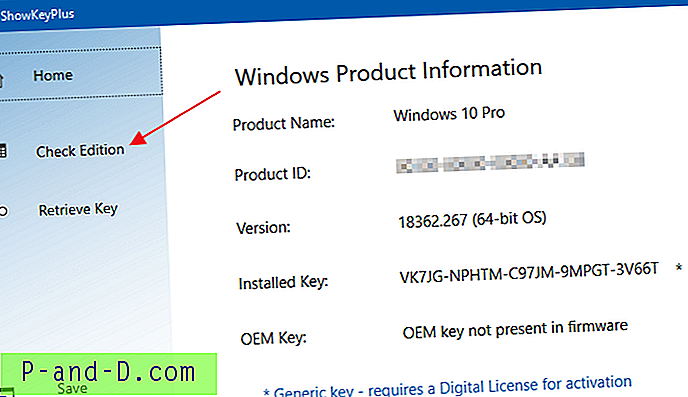
C:\Windows.old\Windows\System32\config . لاحظ أن المجلد Windows.old سيتم حذفه تلقائيًا بواسطة Windows بعد 28-30 يومًا بعد الترقية إلى Windows 10. يجب أن تحصل على مفاتيح المنتج مقدمًا من دليل Windows.old بوقت طويل.
نأمل أن تساعدك الأدوات المذكورة أعلاه في استرداد مفاتيح منتج Windows من محرك الأقراص الثابتة الخاص بتثبيت Windows غير القابل للتمهيد.







